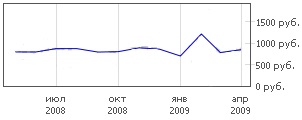Publication árlista a rendszerben
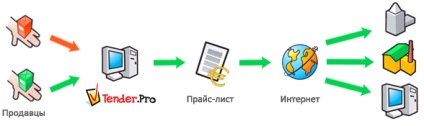
Jegyárak kiadású Tender.Pro, mindenki számára elérhető internet-felhasználók
A rendszer Tender.Pro árlista, továbbá a tájékoztatás az árak és a termékek jellemzőit és szolgáltatások kínál számos további előnnyel, nevezetesen:
Egy hatékony módszer ügyfeleket vonzani - a teljesség és relevanciáját a árlistában. A jelenlegi és jövőbeni ügyfelei mindig tudja, hogy megismerjék a jelenlegi árak a termékek vagy szolgáltatások, és kap információt tulajdonságaik miatt a fejlett funkciói Tender.Pro rendszerek frissített árlista az interneten keresztül bárhol és bármikor. Felveheti fotókat, így a leírás teljes és egyértelmű minden helyzetben.
Az árlista művelet
Először is, hogy hozzon létre egy árlistát a cég, akkor be kell jelentkeznie Tender.Pro rendszerben. Utasítás regisztráció cm. Szakaszban Regisztráció Tender.Pro rendszer. A regisztráció után lesz képes létrehozni elegáns árlista, amely tartalmaz egy leírást a termékek vagy szolgáltatások, fotók és sok más információ. Hivatkozások az árlista elérhető lesz nem csak a felhasználók a rendszer, hanem az összes érdekelt a termékek vagy szolgáltatások az ügyfelek számára.
szerkesztése árlista
Szerkesztéséhez (hozzáadása, módosítása vagy törlése) termékek az árlistában, kövesse az alábbi lépéseket:
Részletes szerkesztési pozíció árlista
A felhasználó irodájában, menj az árlistát a cég ( „User Control Panel” -> „Árlista”), a megjelenő listában, megtalálja a kedvenc terméket vagy szolgáltatást, majd kattintson a neve vagy beosztása fotó. Az Edit formájában jelenik meg pozícióit az ár-lista. Az űrlap a következő részekből áll:
Töltse ki az űrlapot, majd mentse el a módosításokat, kattintson a „Save” gombot a formában.
Ha fotókat termék adatlaphoz
Fényképek hozzáadása:
- Ugrás a szakasz „katalógusok” -> „Katalógus a résztvevő vállalatok számára.” Az átvitel után az oldal jelenik meg egy listát az összes bejegyzett cégek Tender.Pro rendszerben.
- Ha szükséges, keressen a cég, megjelölve a kívánt részét a cég neve a keresésben, és kattintson a „Keresés”. A keresési lekérdezés kell határoznia csak egy része a vállalat neve, annak a ténynek köszönhető, hogy a keresést a teljes név nem ad eredményt. Példa kulcsszó a cég „Altera Corporation”: a keresési lekérdezés a következőképpen fog kinézni: „Alter”
- Keresse meg a pop-up listát érdekli a cég, menj az oldalra árlistáját ikonra kattintva az ár lista neve mellett a cég.
Az árváltozás dinamizmusa
A megadott árak az árlisták a vállalatok, amelyek részt vesznek a kialakulása a trend a változás dinamikája e fejezeten belül az árak. A grafikon jelenik meg az oldalon a kínálat és a kereslet az érdeklődés címsor. Trend nyersanyagárak alapul átlagértékei az árakat az összes olyan áru, az időszak trendkijelzést felel meg 1 év.